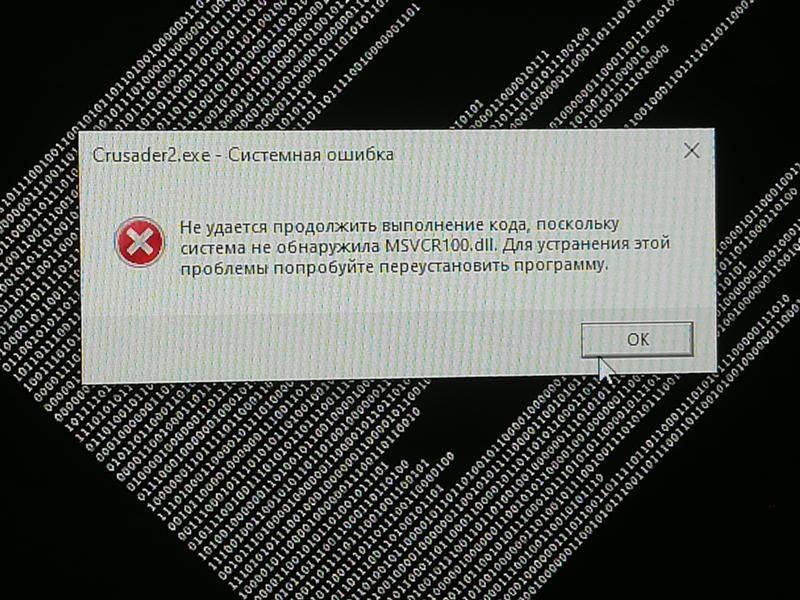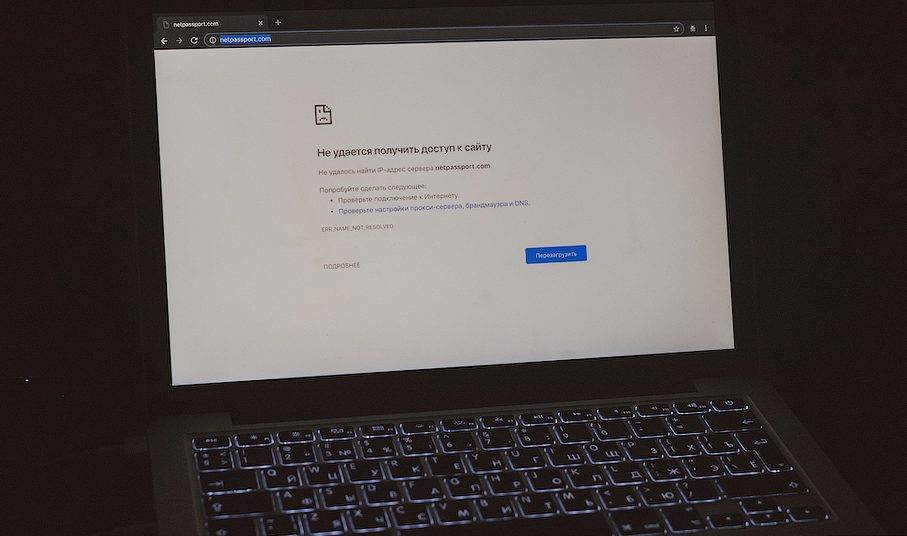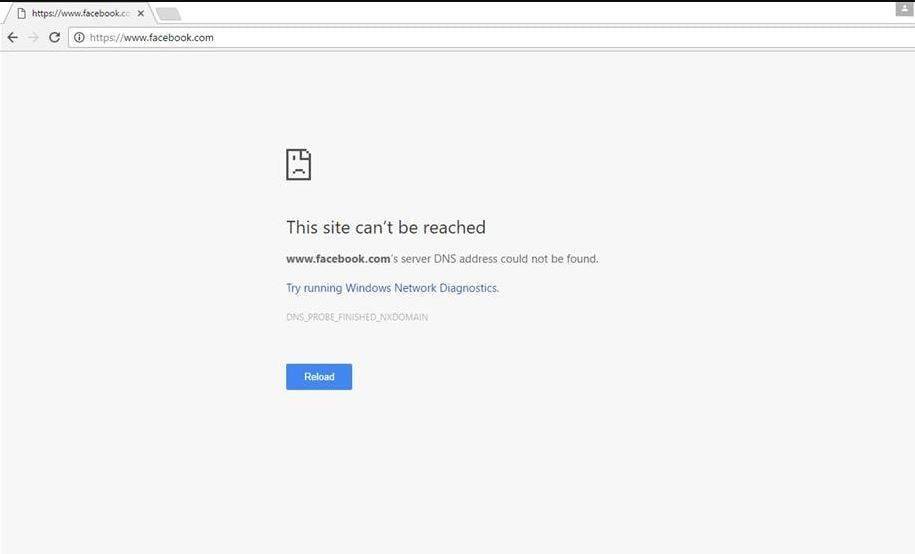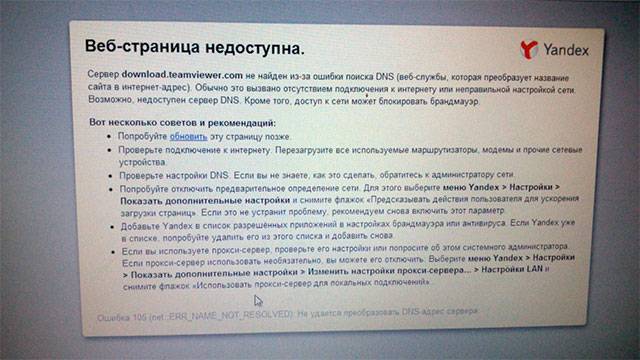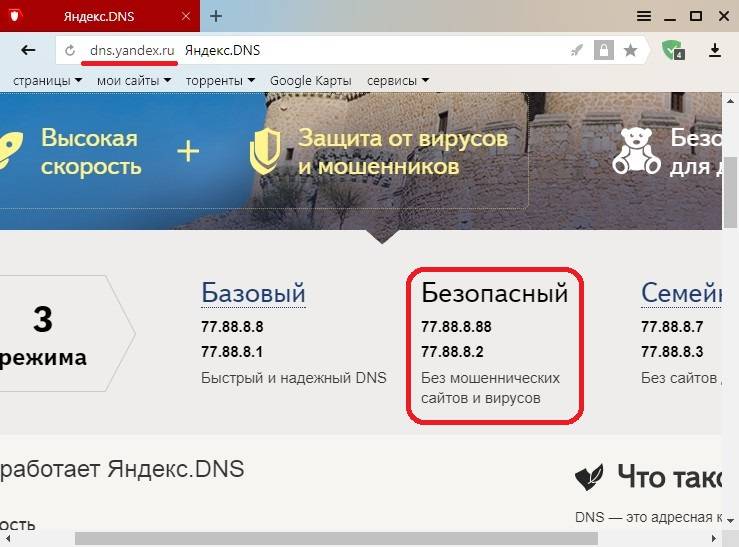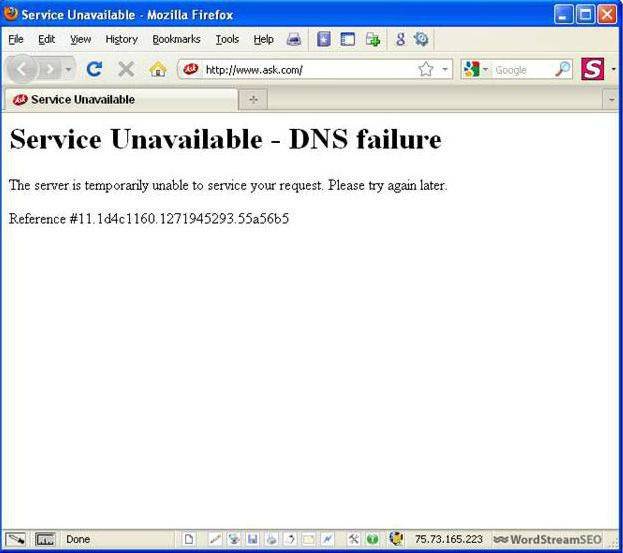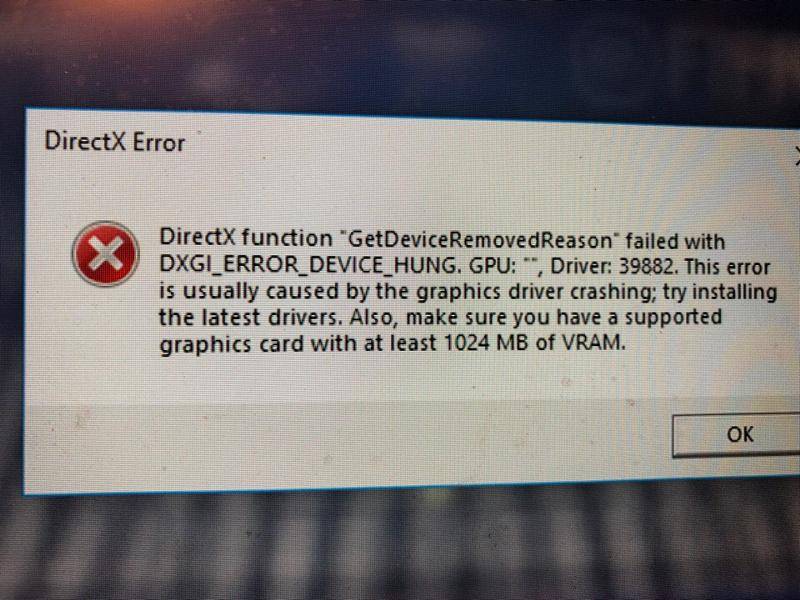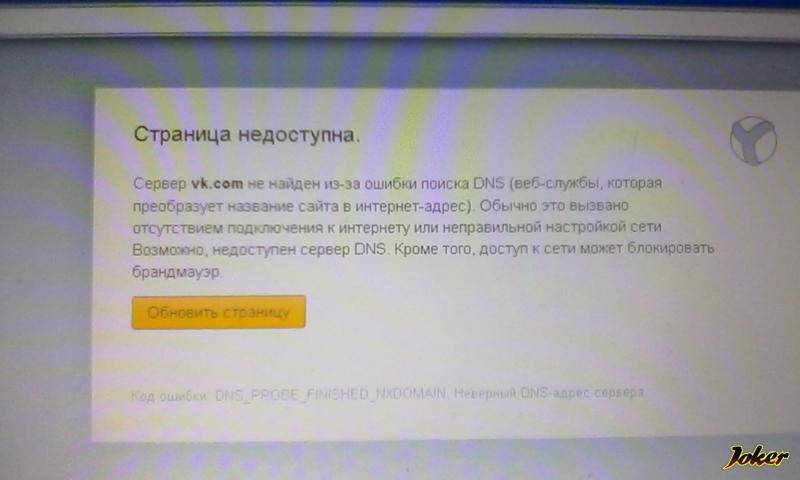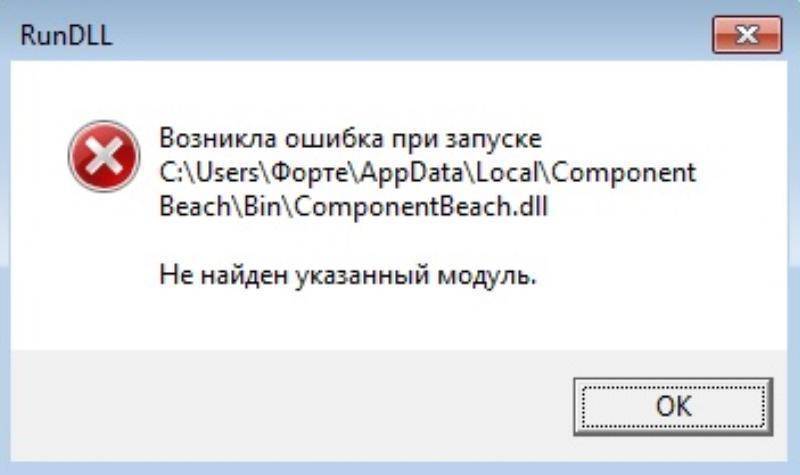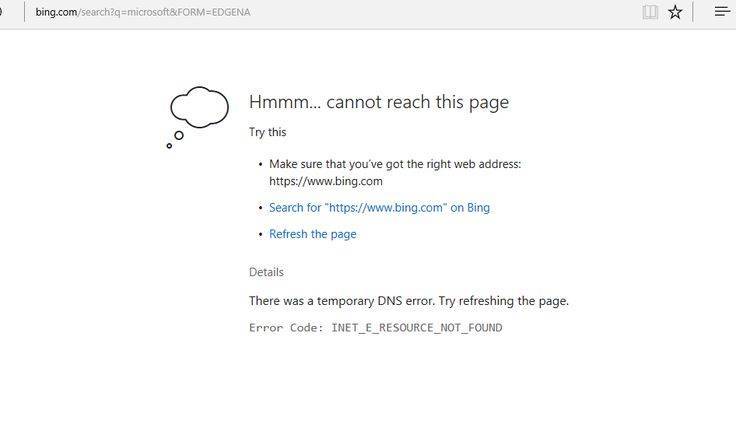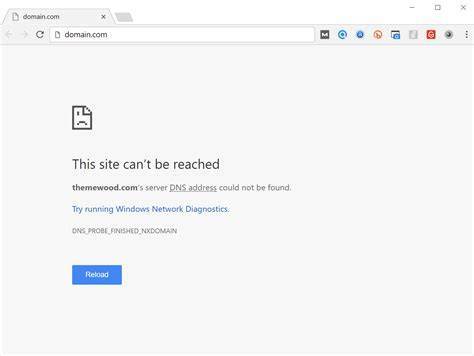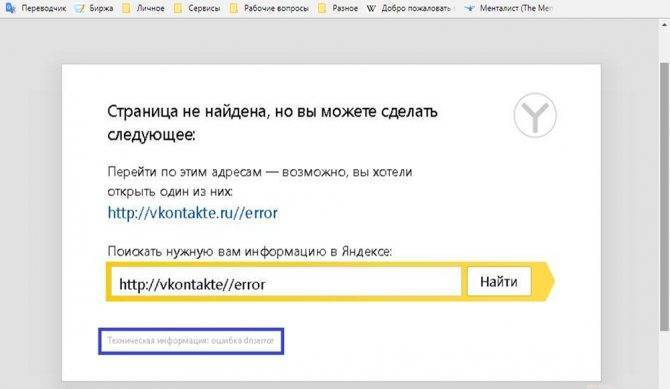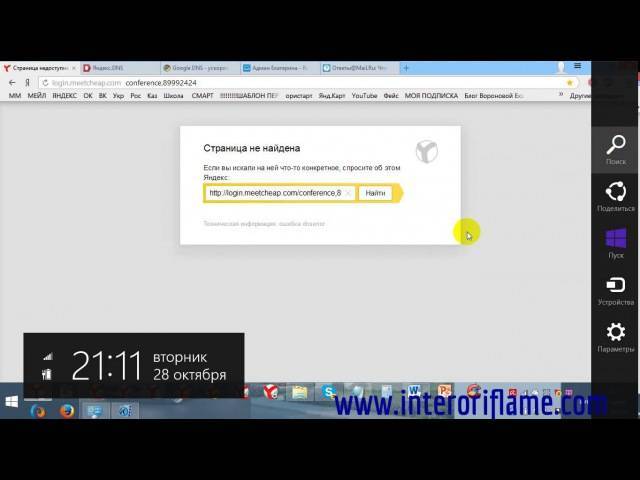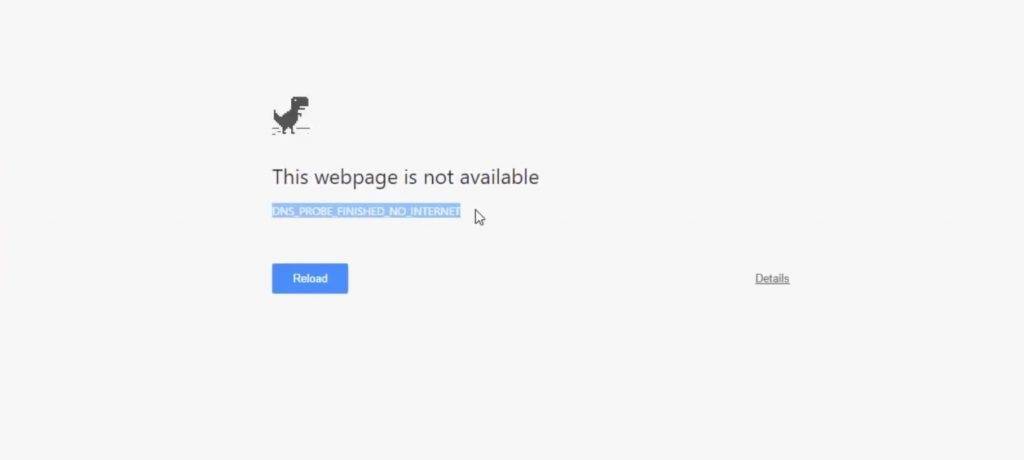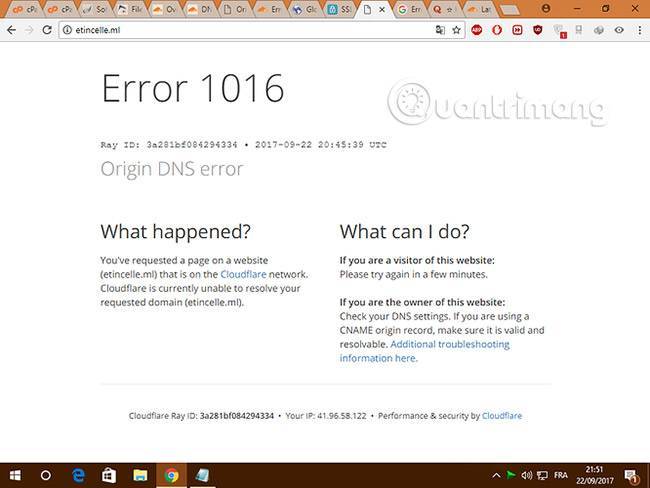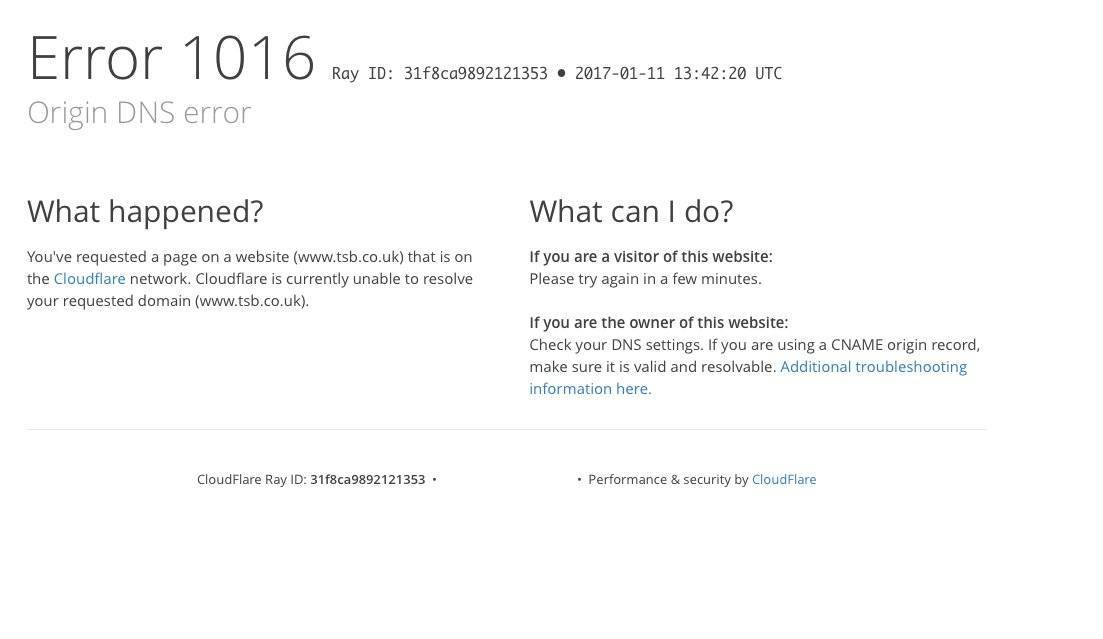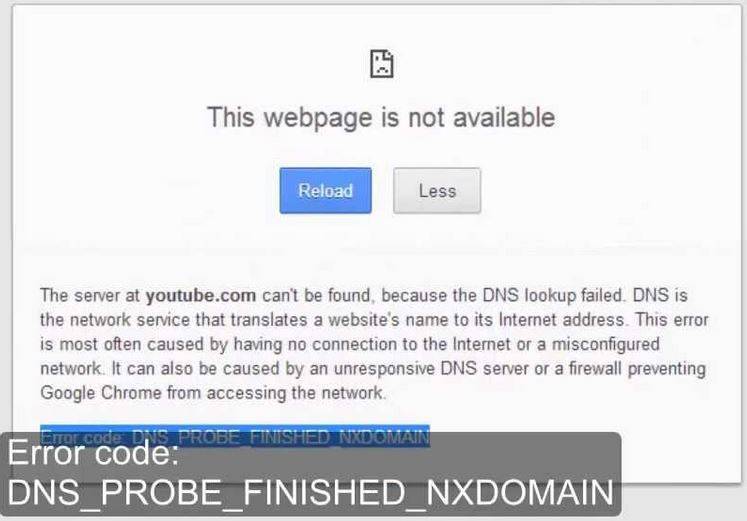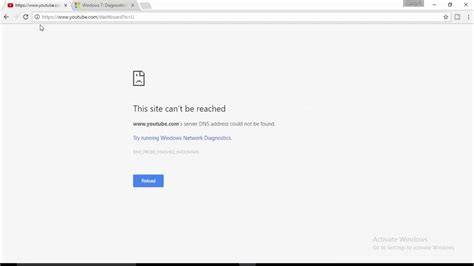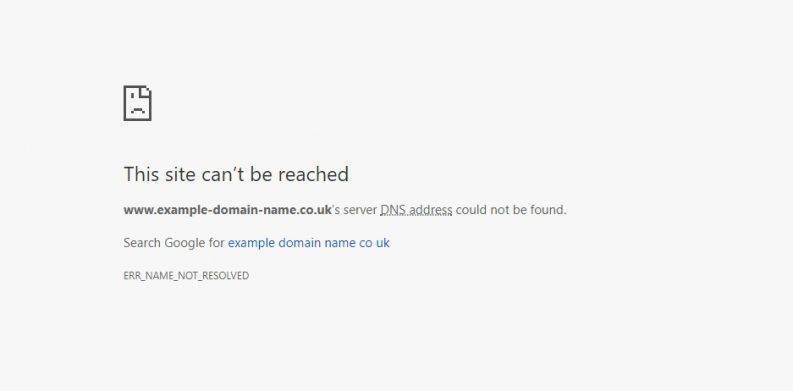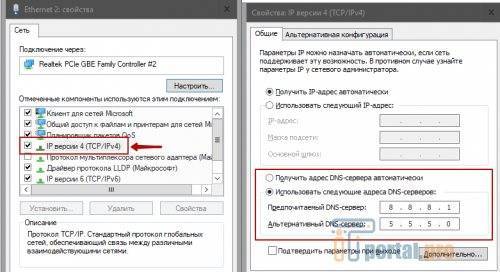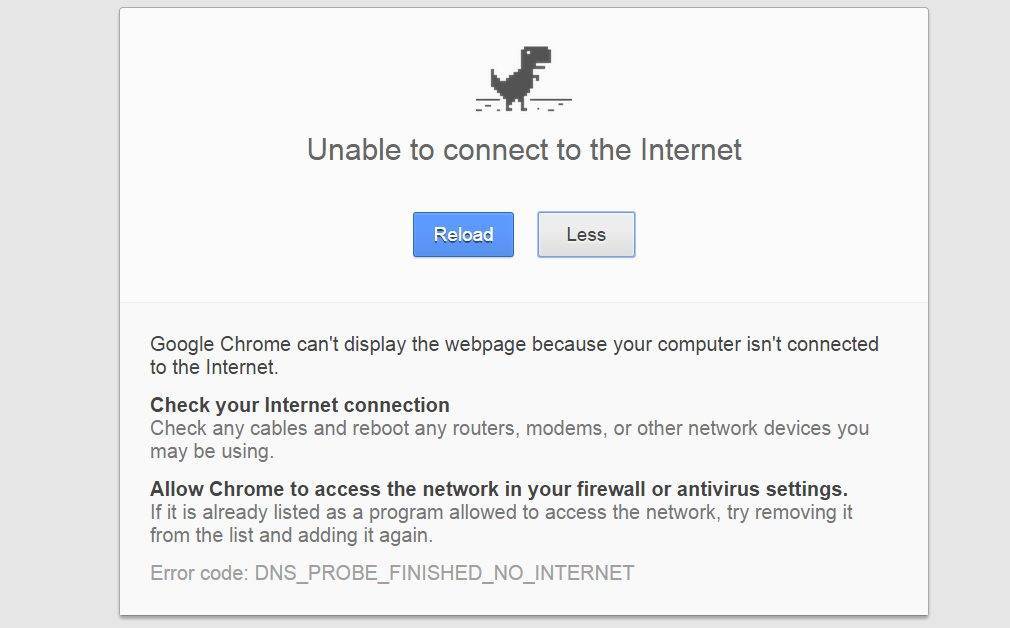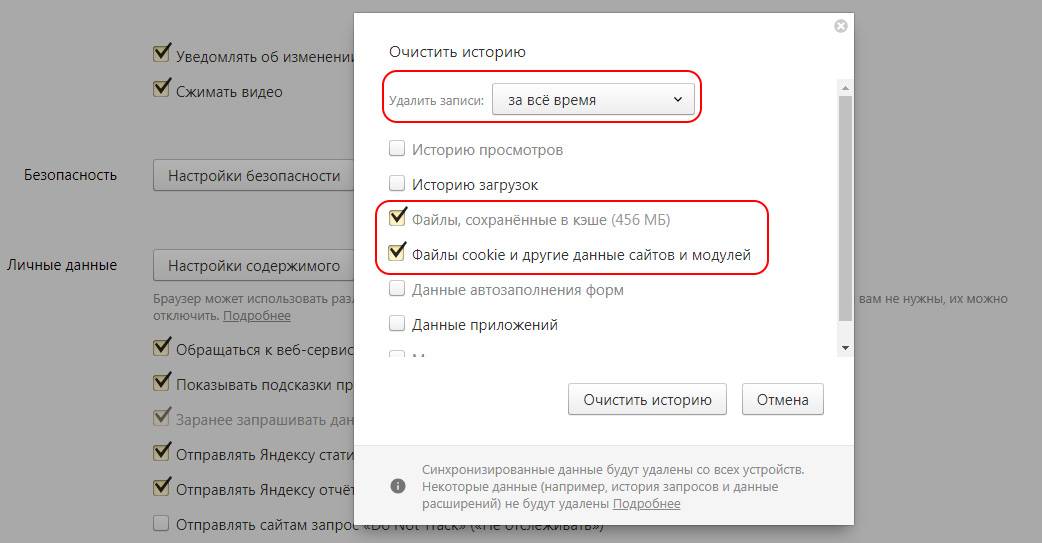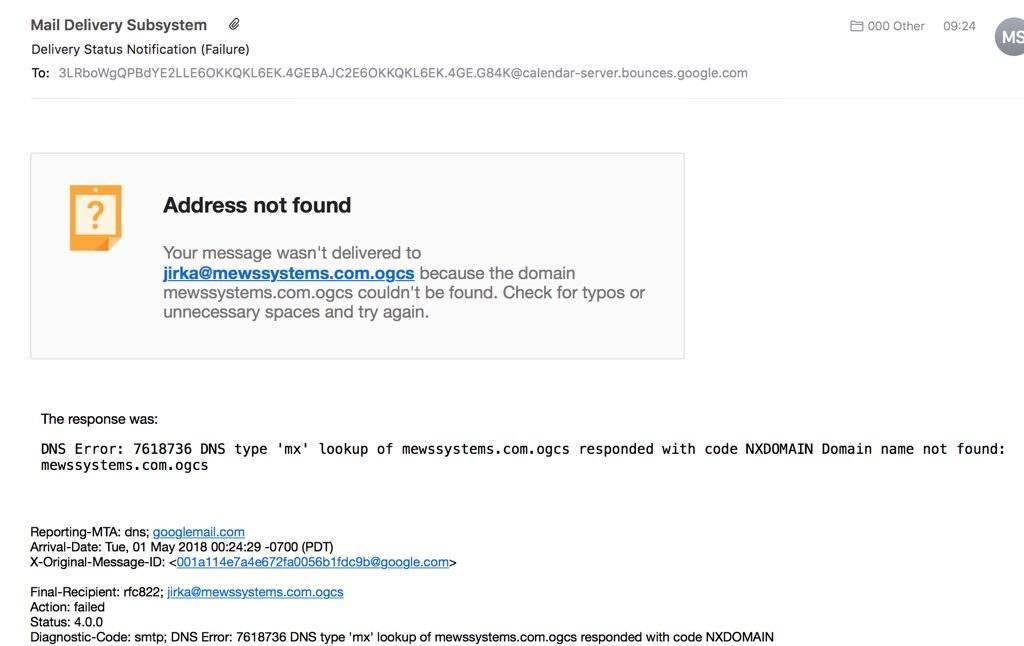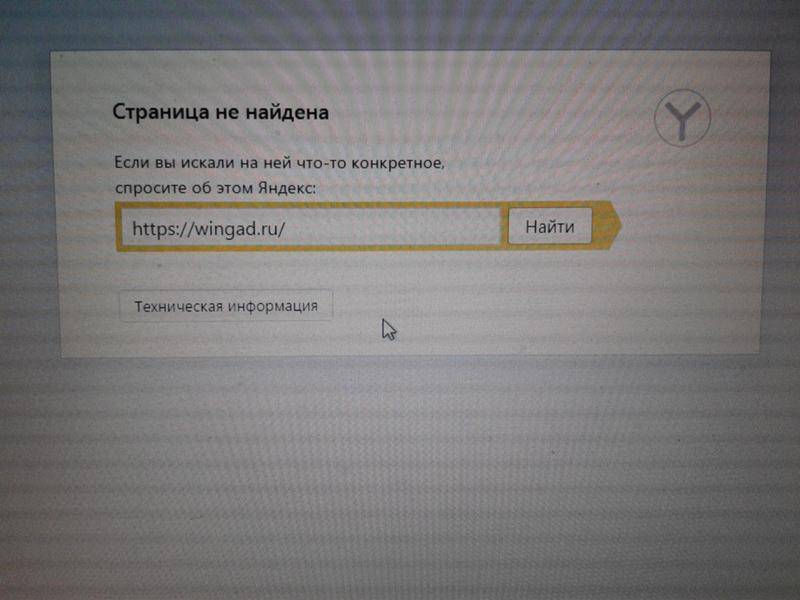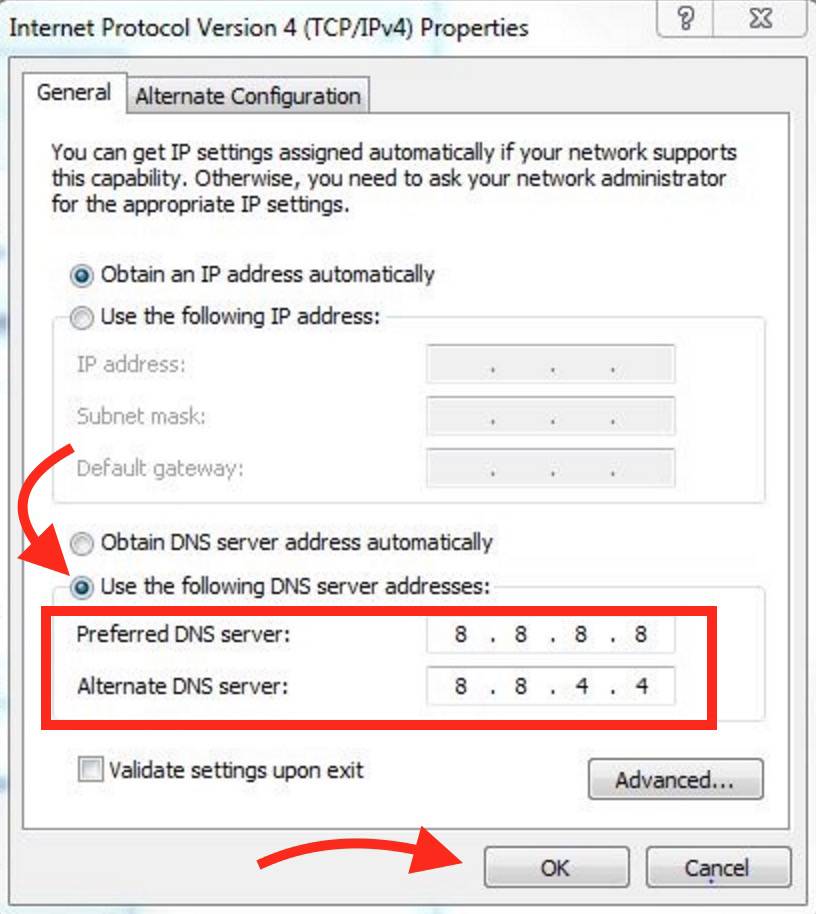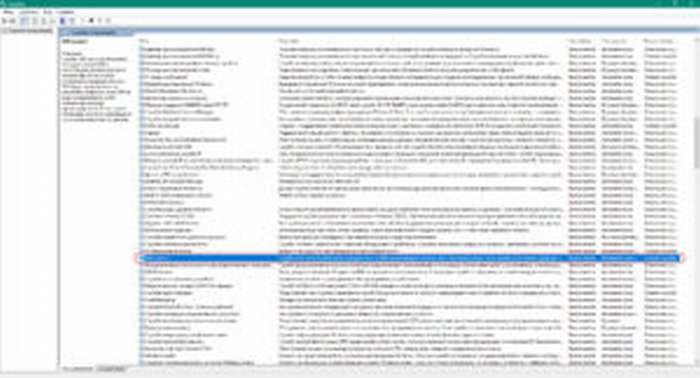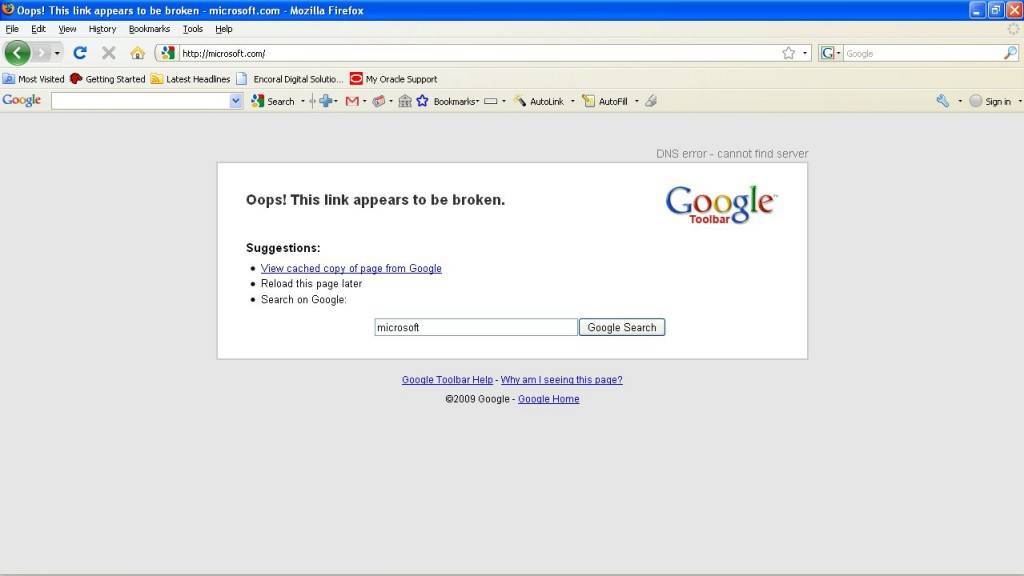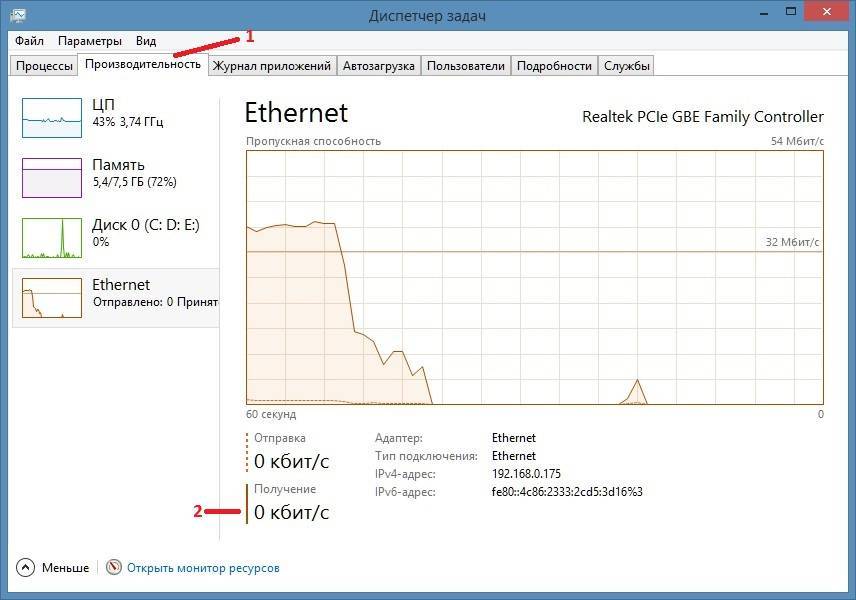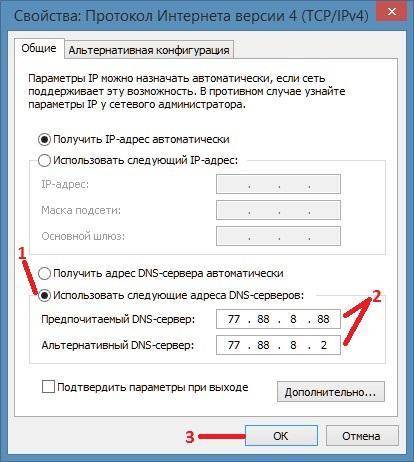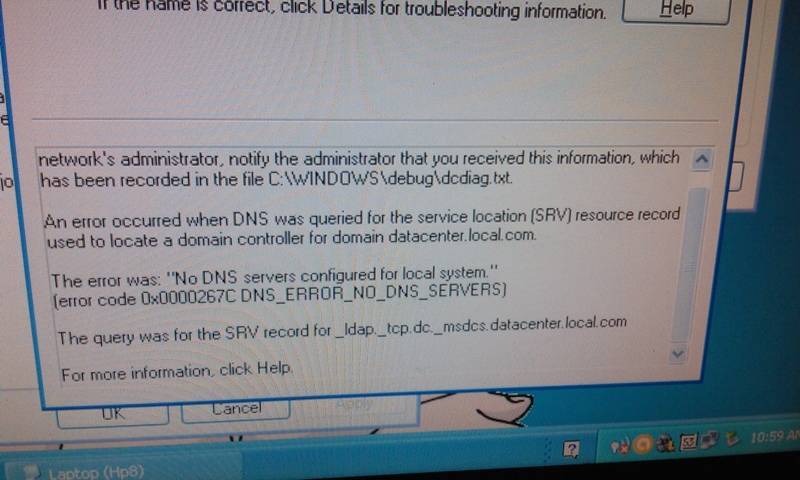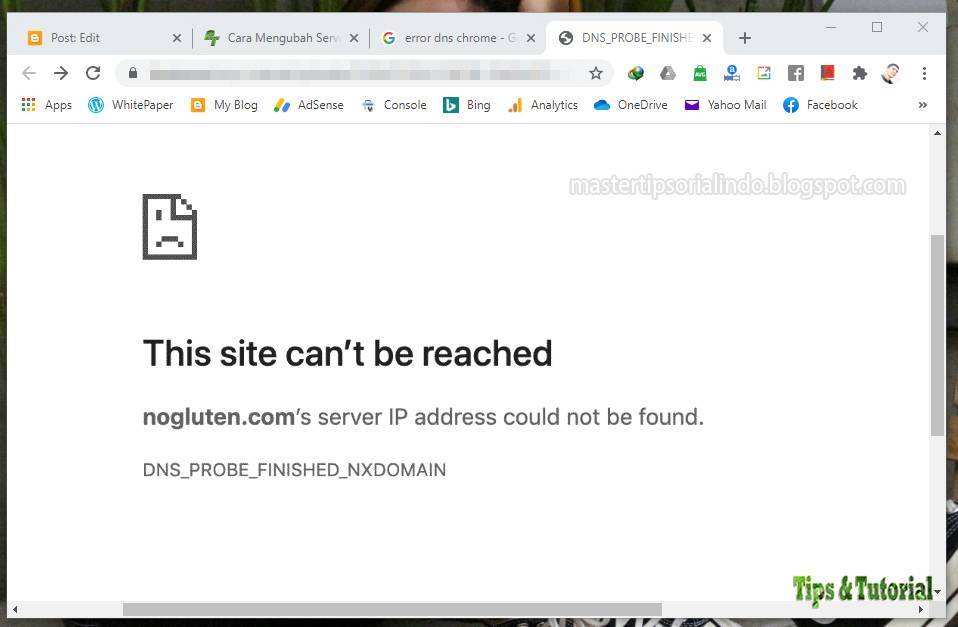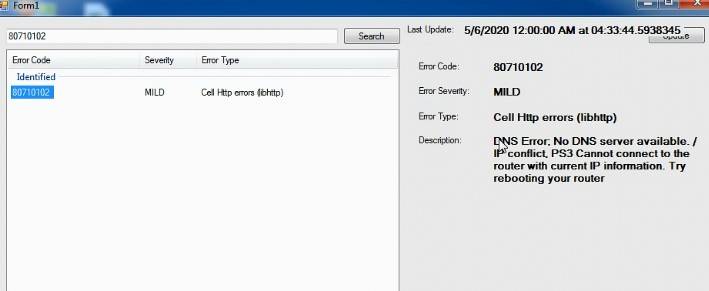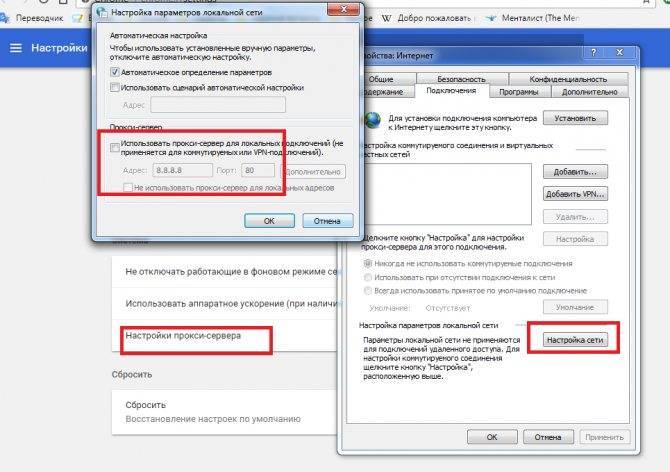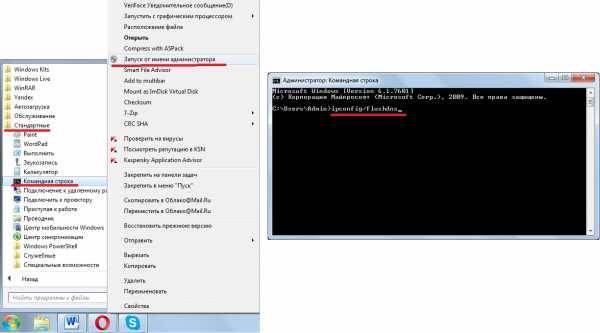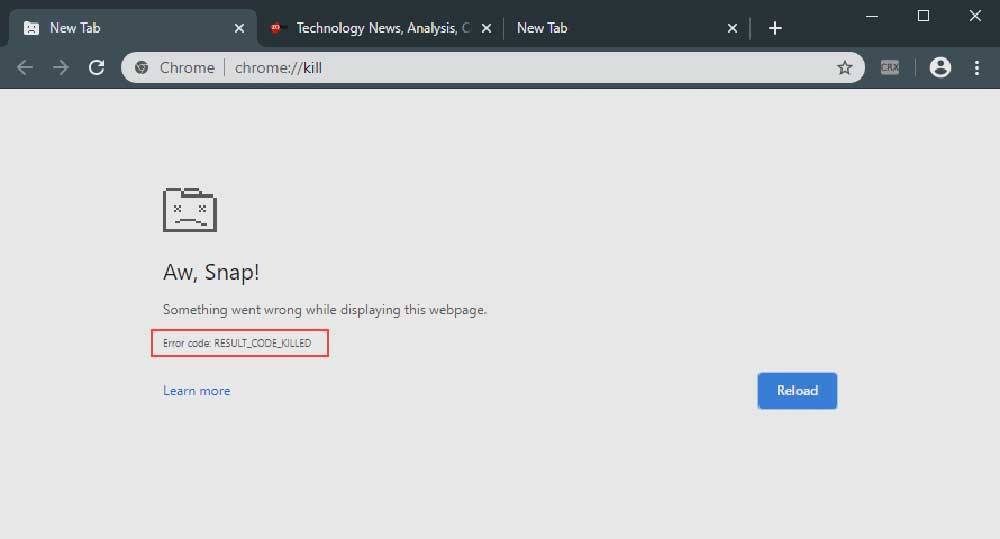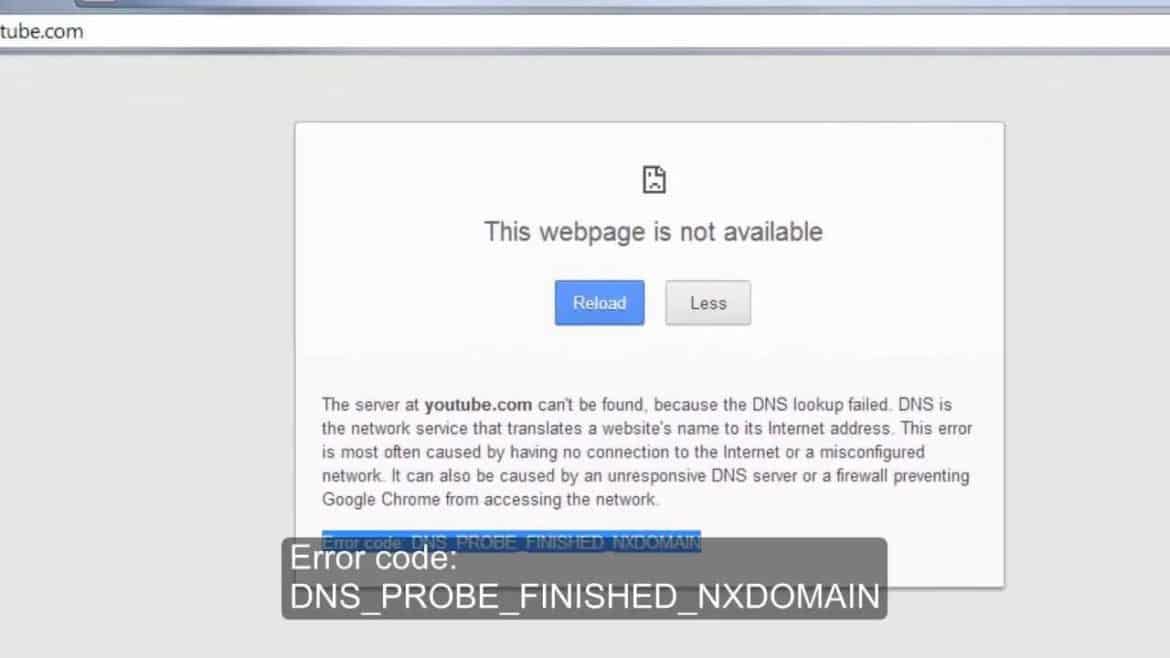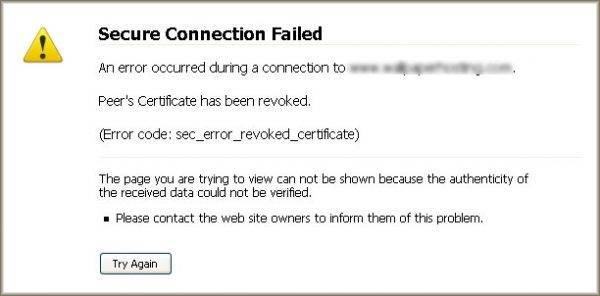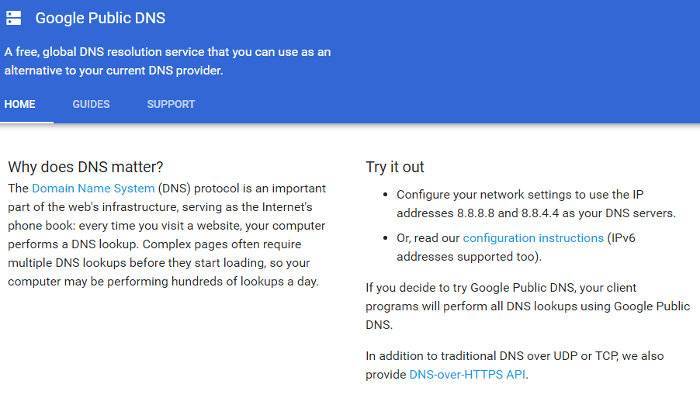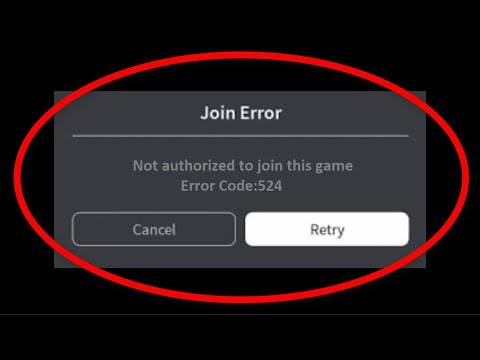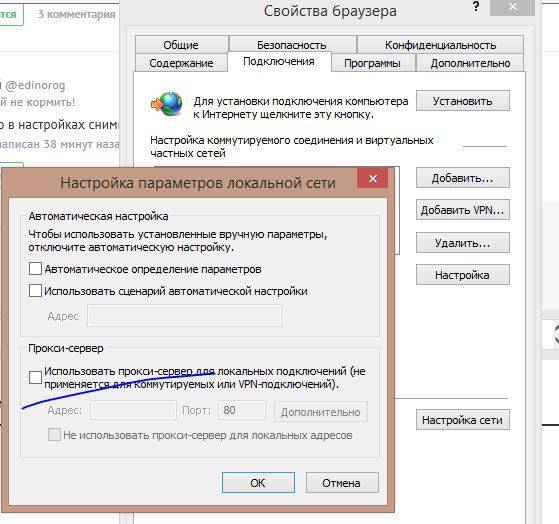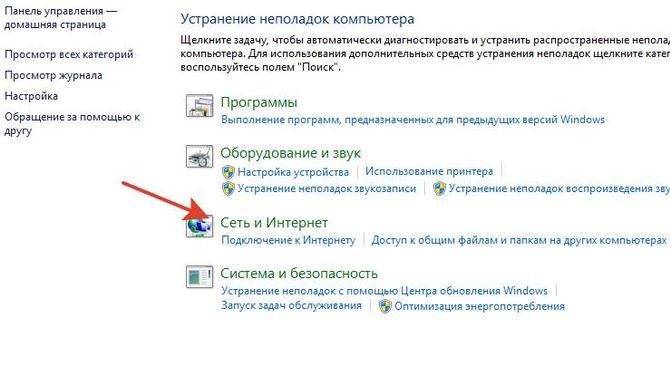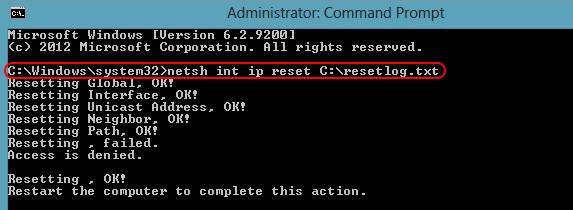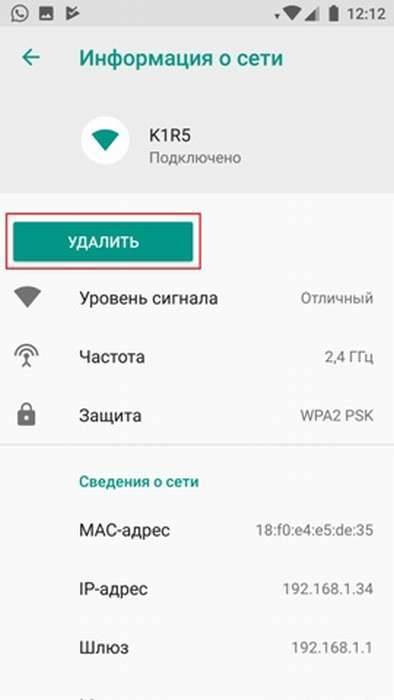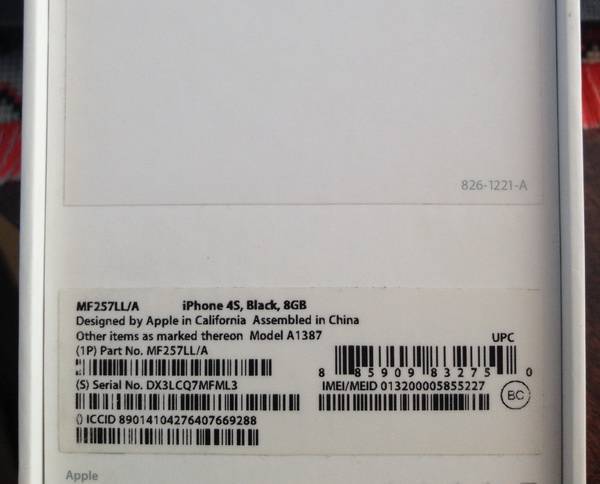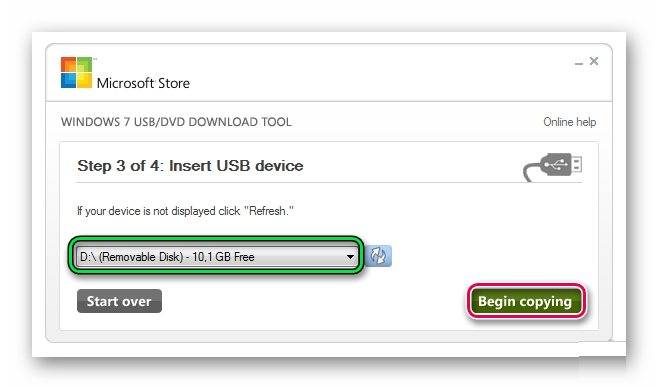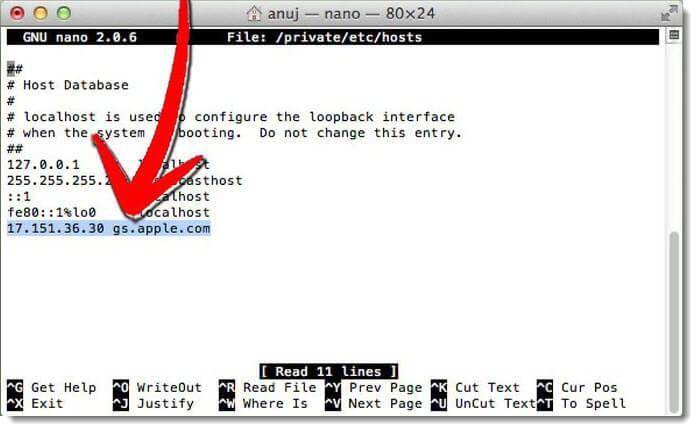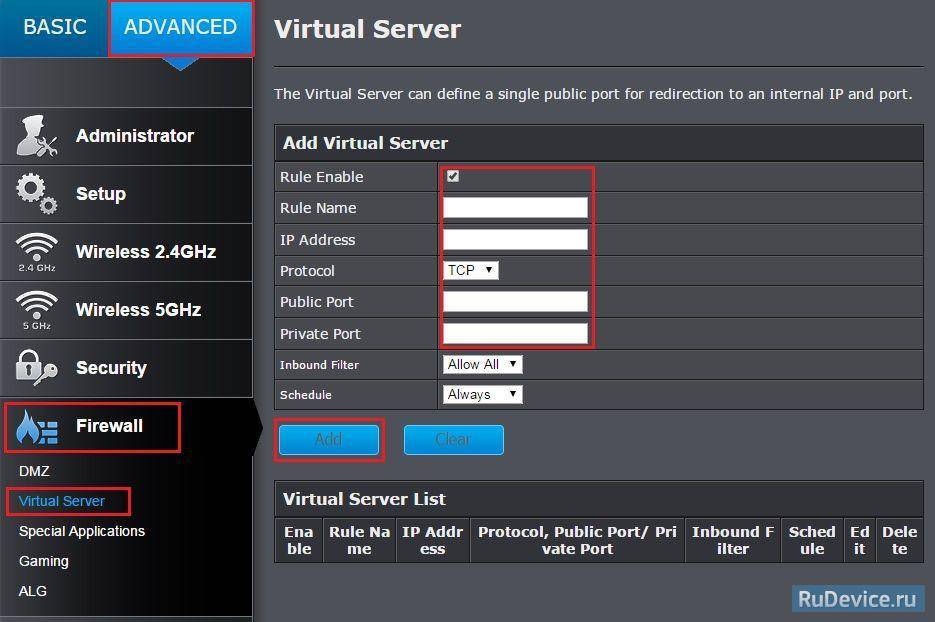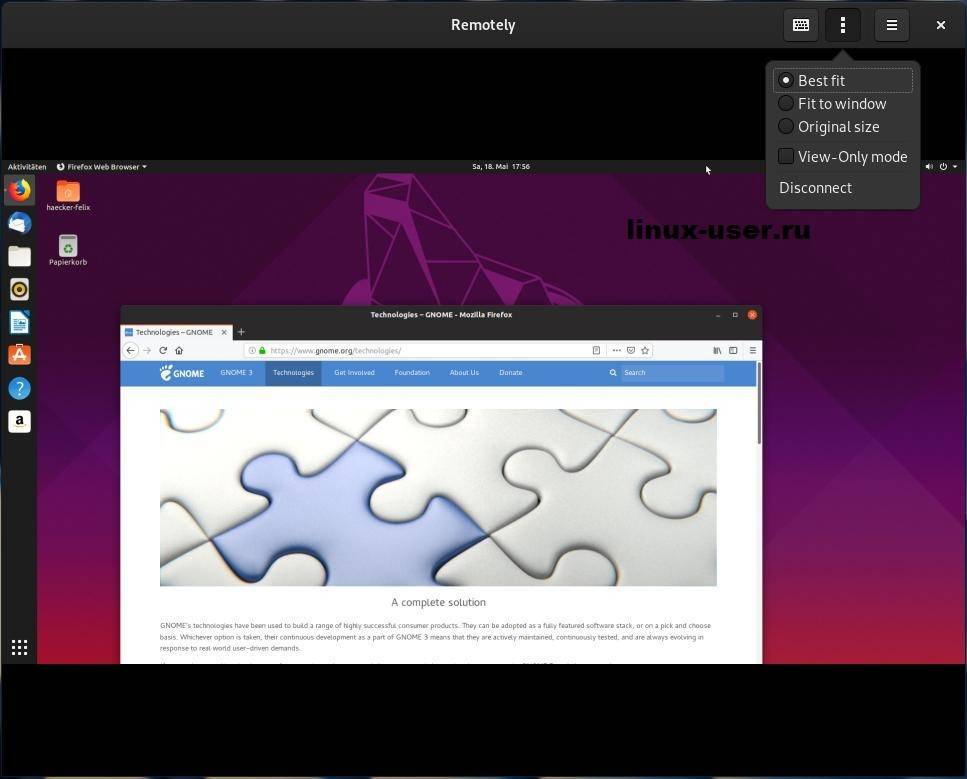Исправляем ошибку dnserror
Для исправления рассматриваемой проблемы dnserror стоит предпринять следующее:
- Перезагрузите ваш компьютер и попытайтесь зайти на данный сайт снова. Иногда это помогает;
- Подождите некоторое время. Если до возникновения ошибки dnserror ваша система работала стабильно и без сбоев, тогда, вполне вероятно, данная ошибка может носить временный характер. Это может быть связано как с профилактическими работами на указанном сайте, так и временным выходом сайта из строя, а также со стохастической нестабильностью вашего интернет-канала. Обычно в таких случаях через пару часов всё нормализируется;
- Проверьте вашу систему надёжным антивирусом. Подойдут такие испытанные «бойцы» виртуального фронта как Dr.Web CureIt!, Kaspersky Virus Removal Tool, Trojan Remover и ряд других аналогов;
- Временно отключите ваш файервол и брандмауэр, а затем попробуйте зайти на нужный сайт;
- Уточните у провайдера, не заблокировал ли он необходимый вам ресурс. В данной ситуации не мешает вспомнить о деятельности Роскомнадзора;
- Очищаем кэш DNS. Ещё одним действенным инструментом решения рассматриваемой проблемы может быть очистка кэша DNS. Нажмите комбинацию клавиш Win+R, наберите там ipconfig /flushdns и нажмите ввод. Техническая информация ошибка dnserror в Google Chrome
Почему произошла ошибка?
Тогда что это за ошибка dnserror и какое отношение имеет к DNS? Она в 90% случаях проявляется при неправильной обработке DNS-сервером вашего запроса. Остальные 10% – это сопутствующие проблемы с соединением на линии вашего провайдера.
Инструкция смены DNS
Поисковые гиганты Яндекс и Google предлагают собственные альтернативные DNS-серверы. Ими можно заменить DNS адреса своего провайдера. У Google это:
У Яндекса предложение разнообразнее:
- Базовый (основной) 77.88.8.8;
- Базовый (резерв) 77.88.8.1;
- Безопасный (основной) 77.88.8.88;
- Безопасный (резервный) 77.88.8.2;
- Семейный (основной) 77.88.8.7;
- Семейный (резерв) 77.88.8.3.
Базовый – стандартные настройки и высокая скорость, безопасный – защита от мошеннических сайтов + скорость, и семейный – дополнительно ко второму, ограничение взрослого контента.
Есть зарубежный Cloudflare с отличными показателями:
О том, как легко и быстро настроить DNS сервер, рассказывается в следующем видео:
Настройка” Windows
Чтобы открыть нужный раздел для настройки:
- Комбинацией клавиш Win+R вызовите строку и исполните команду ncpa.cpl.
- Выберите «Свойства» вашего сетевого подключения.
Настройка Android
Чтобы исправить ошибку dnserror, переместитесь в настройки Wi-Fi сети со своего мобильного устройства:
- Зажмите пальцем около секунды имя вашей сети и выберите «Изменить сеть».
Настройка роутера
Чтобы настройки распространялись на всю сеть, пропишите альтернативные DNS в самом роутере:
- Откройте личный кабинет маршрутизатора.
- Перейдите в раздел
- Пропишите первичные и вторичные DNS.
Что еще можно сделать?
Если использование альтернативных DNS после перезагрузки сетевого подключения и устройств не помогло, можно сделать следующее:
- В командной строке выполнить команду чистки кэша DNS – ipconfig /flushdns.
- Проверить систему антивирусами на предмет угроз (в помощь Dr.Web CureIt!).
- Узнать, не входит ли сайт в список запрещенных. Возможно, провайдер заблокировал его по указу Роскомнадзора.
- Обратиться в поддержку провайдера, чтобы выяснить, не случилась ли поломка на линии.
Причины появления
Понять, откуда появилась проблема, можно уже из её названия. Словосочетание состоит из двух английских слов:
- аббревиатуры DNS, переводящейся как «Система доменных имён» и означающей специализированную распределённую базу данных для получения информации о доменах;
- Error – «ошибка» или «отклонение».
Так, например, при отправлении электронного письма или входе на веб-страницу система DNS обеспечивает, чтобы имя сайта, состоящее из букв и цифр, соответствовало цифровому IP-адресу, по которым осуществляется интернет-трафик.
И она появляется только, если у пользователя возникли неполадки с соединением – чаще всего из-за слишком низкой скорости или замены доменного имени.
Иногда ресурс недоступен при его блокировке провайдером, в результате действия вируса на компьютер и даже неблагоприятные погодные условия, мешающие передавать данные.
Следует знать: Нередко она возникает в браузере, где она показывается, а сеть остаётся доступной. Это можно увидеть по соответствующему значку или по другим признакам – например, возможности зайти в Интернет через клиент игры.
Рис. 2. Как выглядит в браузере и значок, показывающий, что сеть остаётся доступной.
Способы исправления DNSerror
При возникновении ошибки DNSerror система ничего не сообщает пользователю о ее причинах.
На экран просто выводится сообщение о том, что страница не найдена, а в качестве примечания указывается о «Технической информации: ошибке DNSerror».
В связи с этим для ее устранения придется перепробовать несколько способов. Практика показывает, что часто причиной возникновения DNS error являются проблемы на самом сайте. Поэтому в большинстве случаев достаточно просто повторить попытку входа на сайт спустя некоторое время. Если же и после этого ошибка не исчезла, нужно предпринять более конкретные действия.
Проверка DNS-служб
На локальном компьютере при возникновении ошибки ДНС следует обратить внимание на такие моменты:
- Работает ли служба «DNS-клиент». Чтобы убедиться в этом, необходимо открыть с помощью щелчка ПКМ по иконке «Этот компьютер» (или «Мой компьютер» в зависимости от версии Windows) — окно управления компьютером — и перейти там в раздел «Службы». Если служба отключена, попробовать включить ее. Необходимо также удостовериться в том, что активирован автоматический запуск данной службы.
- При возникновении DNSerror-ошибки на «Яндекс.Браузере» удалить файлы cookie и почистить кэш. Для этого войти в настройки браузера и в пункте «Дополнительно» выбрать «Очистить историю». Далее галочками отметить нужные пункты и нажать на одноименную кнопку очистки. В Google Chrome подобные действия выполняются тем же способом.
Следует отметить, что вышеописанные манипуляции могут и не понадобиться. Часто для устранения ошибки DNSerror достаточно просто перезагрузить компьютер.
Сброс параметров сети
Если действия, описанные в предыдущем разделе, не привели к желаемому результату, исправить ошибку DNSserror, связанную с получением информации о доменах, получится при помощи сброса параметров сети. Это более серьезная операция, для ее выполнения применяются способы:
- через командную строку,
- с помощью утилиты Microsoft Easy Fix.
Возвращение сетевых настроек к заводским параметрам производится не только при появлении DNSserror. Поэтому для начала попробовать сбросить только настройки ДНС. Для этого необходимо вызвать командную строку, набрав в диалоговом окне (вызывается с помощью команды «Выполнить» в меню «Пуск» или комбинацией клавиш Winkey+R) команду cmd. Затем в командной строке необходимо ввести ipconfig /flushdns. После того как команда отработает, попытаться снова подключиться к требуемому ресурсу.
В случаях, когда сброс кэша ДНС не помог, необходимо там же ввести другую команду: netsh winsock reset. Ее можно выполнить также в паре с командой netsh int ip reset c:\resetlog.txt. Таким образом произойдет сброс параметров сети. После него следует выполнить перезагрузку компьютера. В отдельных случаях понадобится повторная настройка подключения к интернету.
Утилита Microsoft Easy Fix выполняет сброс настроек протокола TCP/IP. Скачивается по адресу: support.microsoft.com/ru-ru/help/299357/how-to-reset-tcp-ip-by-using-the-netshell-utility. Затем достаточно просто запустить ее и нажать на кнопку «Далее». Утилита произведет требуемые изменения и запросит перезагрузку. После этого проблема с DNSserror должна решиться.
Вирус
Многие компьютерные вирусы способны вносить изменения в настройки ДНС или отключать эту службу. Поэтому при возникновении DNSerror не будет лишним проверить свой компьютер на их наличие. Какую именно антивирусную программу для этого использовать — дело личных предпочтений пользователя.
Проблемы с доступом к веб-страницам возникают не только из-за вирусной активности, но и вследствие неправильной работы антивирусных программ. Наталкивает на мысль об этом ситуация, когда DNSerror появляется при попытке доступа к какому-либо конкретному домену, а в остальном интернет функционирует нормально.
Для проверки нужно загрузить компьютер в безопасном режиме с поддержкой сети и попытаться подключиться к проблемной веб-странице. Если подключение устанавливается нормально, значит, проблема в антивирусе. Чтобы устранить неполадку, переустановить антивирусник или проверить настройки файрволла, удалив нежелательные фильтры.
Исправление адреса DNS вручную
В случае если проблема с доступом к веб-ресурсам связана с ошибками в работе DNS-сервера провайдера, есть шанс исправить ошибку DNSerror при установке адреса ДНС вручную. Для этого необходимо:
После выполнения вышеуказанных действий перейти к проверке доступа к желаемому сайту.
Причины возникновения ошибки и их решение
Перед продолжение чтения статьи рекомендуем сразу произвести несколько профилактических действий, которые возможно сразу вам помогут:
- Проверьте правильность адреса страницы, возможно где-то ошибка
- Перезагрузите нужную страницу (Ctrl+F5)
- Зайдите на страницу с другого (чистого) браузера, либо почистите кэш используемого (Ctrl+Shift+Del)
- Временно отключите файервол и брандмауэр вашей операционной системы, либо встроенный в антивирус (отключать сам антивирус не рекомендуем)
- Перезагрузите персональный компьютер
Есть способ установить причину очень простым способом, воспользовавшись другим устройством, например, смартфоном и другим интернет соединением, например, мобильным. В зависимости от результата определенные пункты статьи будут наиболее полезны:
- Страница с нового устройства и интернета загружается – можете сразу перейти ниже к пунктам 2 и3 .
- Страница не загружается, ошибка осталась на месте – ознакомьтесь с пунктом 4 .
- Нет возможности проверить приведенным выше способом – читайте дальше с 1 пункта.
Если ничего из вышеперечисленного не помогло, то на исправление ошибки возможно придется потратить чуть больше времени и нервов.
Разберем наиболее частые причины:
- Нестабильное интернет соединение Заходим на сайт 2ip.ru и выбираем сервер для проверки. Желательно относительно удаленный от вас, например, Лондон. И запускаем тест.
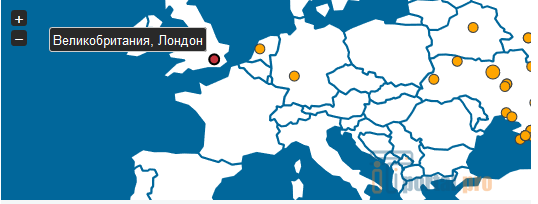
Если значение Ping не превышает 110 мс, то с интернет соединением всё в порядке и переходим к следующему пункту. В противном случает такое соединение скорее всего и является причиной возникновения ошибки DNSerror. Так же стоит учитывать, что высокий пинг может быть связан с удаленностью и мощностью сервера, на котором расположен целевой домен. Например, с загрузкой веб-страницы сервера, расположенного в Южной Корее могут возникнуть трудности, в то время как с немецкого сервера всё мгновенно грузится. Так же следует проверить загруженность своего интернет канала, возможны проблемы из-за погодных условий. Рекомендуем сразу обратиться к провайдеру. Блокировка DNS провайдером Попробуйте зайти на нужную страницу воспользовавшись другим интернет соединением, например, мобильным. Есть вероятность, что адрес нужной вам страницы заблокирован провайдером. В таком случае либо свяжитесь с провайдером и узнайте причину блокировки, либо воспользуйтесь vpn (виртуальной частной сетью).
Так же возможны ошибки с установленным адресом DNS-сервера. Переходим по пути: «Панель управленияСеть и ИнтернетСетевые подключения», кликаем правой кнопкой мыши по значку с сетью и переходим в свойства.
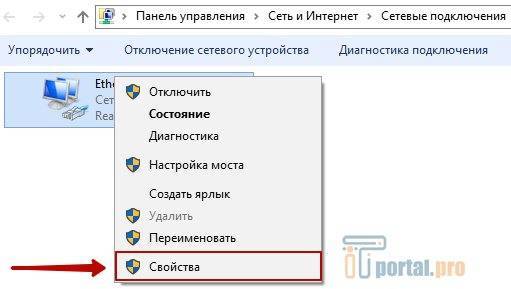
Ищем IP версии 4 (TCP/IPv4) и переходим в его свойства.
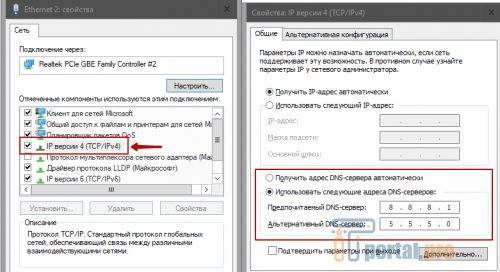
Блокировка DNS с компьютера (сторонний софт и вирусы) Некоторые программы могут вносить изменения в систему, ограничивая доступ к определенным сайтам. Кроме файервола и брандмауэра блокировка доступа к внешним ресурсам может быть необходима для существования нелицензионного программного обеспечения. Так же существуют и иные причины у софта ограничивать ваше интернет-пространство, поэтому дважды думаем прежде чем открывать файлам доступ к реестру.
Сразу попробуем очистить кэш DNS. Для этого следует запустить командную строку от имени администратора. Прожимаем сочетание клавиш «Win+X» и выбираем «Командная строка (администратор)» либо «Windows PowerShell (администратор)».

Прописываем в открывшимся окне такую команду:
И подтверждаем её клавишей Enter.
Таким же образом используем остальные команды (в строгой очередности, каждую команду отдельно):
После всех действий заходим на сайт. Если ошибка осталась – перезагружаем компьютер и пробуем снова.
Если ничего из вышеперечисленного не помогло, есть вероятность наличия вирусов. Тот же троян может спокойно не давать вам почистить кэш DNS, блокируя доступы и переписывая код. Следовательно, проверяем систему на наличие заражения, хороший антивирус в помощь.
Ресурс временно не функционирует либо перенесен
Причин отсутствия доступа к сайту может быть много, от технических работ на серверной стороне и поврежденной базы данных до смены доменного имени без переадресации.
Суть одна – доступа нет и повлиять на это мы скорее всего не можем. Остается ждать и искать какую-либо информацию по интересующему нас ресурсу.
Ошибка dnserror: что это и как можно исправить
По большому счету проблема эта возникает не из-за доступности сайта, а именно из-за неверных настроек компьютера. Когда сервер не может найти запрашиваемый домен тогда и возникают подобные трудности в виде ошибки «страница не найдена». Ниже рассмотрим причины, когда выскакивает ошибка dnserror.
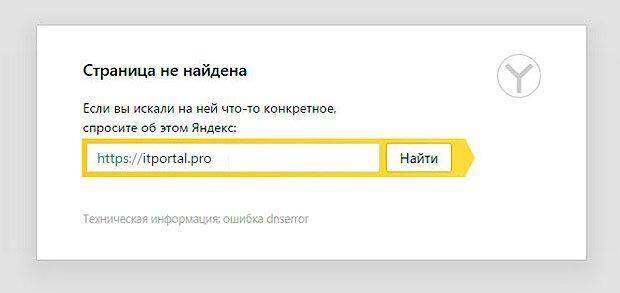
Причинами данной ошибки могут быть:— проблемы с провайдером;— сбои в работе ресурса либо профилактика сайта;— последствия вирусной атаки;— работа файервола или антивирусного ПО;— поврежден кэш DNS, находящийся локально на ПК;— провайдер заблокировал определенный вебресурс.
Давайте же рассмотри способы устранения ошибки dnserror:— Первым делом перезагрузите компьютер и после попробуйте вновь зайти на нужный сайт. Многим эти действия помогают.— Ошибка может нести временный характер, если это так просто подождите. Профилактические работы или перенос сайта обычно занимает не долгое время – 2-3 часа.— Возможно, на компьютер попала вредоносная программа. Чтобы удалить вирусы с ПК воспользуйтесь хорошими антивирусными сканировщиками. Обзор хороших антивирусных сканеров можно прочитать в статье как очистить компьютер от вирусов.Попробуйте также отключить временно файервол и перейти на необходимый ресурс снова.— Как вариант можно уточнить у своего провайдера, не заблокирован ли нужный сайт. — В некоторых случаях помогает очистка КЭШа DNS. Для этого жмем комбинацию кнопок Win+R, вбиваем команду ipconfig /flushdns и жмем клавишу Enter.

Исправляем ошибку dnserror
В (видах исправления рассматриваемой проблемы dnserror стоит предпринять следующее:
- Перезагрузите ваш электронная вычислительная машина и попытайтесь зайти на данный сайт снова. Иногда сие помогает;
- Подождите некоторое время. Если до возникновения ошибки dnserror ваша дефинитив работала стабильно и без сбоев, тогда, вполне вероятно, данная уклонение может носить временный характер. Это может быть связано равно как с профилактическими работами на указанном сайте, так и временным выходом сайта изо строя, а также со стохастической нестабильностью вашего интернет-канала. Как всегда в таких случаях через пару часов всё нормализируется;
- Проверьте вашу систему надёжным антивирусом. Подойдут такие испытанные «бойцы» виртуального фронта точь в точь Dr.Web CureIt!, Kaspersky Virus Removal Tool, Trojan Remover и чин других аналогов;
- Временно отключите ваш файервол и брандмауэр, а далее попробуйте зайти на нужный сайт;
- Уточните у провайдера, безвыгодный заблокировал ли он необходимый вам ресурс. В данной ситуации мало-: неграмотный мешает вспомнить о деятельности Роскомнадзора;
- Очищаем кэш DNS. Ещё одним действенным инструментом решения рассматриваемой проблемы может являться очистка кэша DNS. Нажмите комбинацию клавиш Win+R, наберите там ipconfig /flushdns и нажмите вход.
Техническая информация ошибка dnserror в Google Chrome
Немного о DNS
Цифробуквенные доменные имена, такие как google.com или yandex.ru были придуманы для лучшего восприятия нами. Переходя по ним, мы точно уверены, что попадем на сайт с нужной нам информацией. Добиться того, чтобы в любой точке мира, вводя адрес домена google.com, можно было попасть именно на него, не свернув случайно на 10 узле в неправильном направлении, помогает система доменных имен (сокращенно DNS).
Технология DNS собирает информацию о введённом нами домене (например, IP-адрес, с помощью которого сайт зарегистрирован в интернете). При соответствии данных открывается правильная страница.
DNS поддерживается с помощью иерархии DNS-серверов. Каждый из таких серверов отвечает за имена доменов (своя зона ответственности). Отвечающий за одно имя, он может делегировать ответственность за остальную часть домена другому серверу (например, сторонней организации или человеку), который будет отвечать за актуальность информации, в том числе и за «свою» часть имени домена.
Такая система позволила уменьшить нагрузку на сеть, ускорить адресацию (сохранение данных чужих узлов, кэширование, делегирование), а криптография сделала установку соединений безопасной.
Почему происходят ошибки DNS
Что случится, если адресная книга на вашем телефоне будет повреждена или удалена? Вы вводите «Вова», но телефон не может найти его номер и дозвониться до него. Точно так же, если вы вводите URL в браузере, а DNS-сервер недоступен, ваш компьютер не может получить IP-адрес нужного сайта. И вы вместо загрузки сайта получаете сообщение об ошибке DNS.
Самые умные читатели уже догадались, что если ввести IP-адрес желаемого сайта напрямую в адресную строку, то сайт откроется, и так вы технически сможете путешествовать по сети, даже если DNS-сервер недоступен. И хотя это возможно, не очень-то хочется запоминать все IP-адреса на случай следующего «падения» DNS-сервера. Куда лучше разобраться с проблемой.
Устранение неполадок маршрутизатора (роутера)
Первоочередными действиями, которые следует предпринять пользователю после появления DNSerror, являются:
- Подключение другого устройства к сети через маршрутизатор. Это может быть смартфон или планшет, соединяемый с роутером по беспроводной связи, или другой компьютер (ПК или ноутбук), для соединения которого используется кабель;
- Попытка открыть ту же страницу с помощью нового устройства. Если ошибка продолжает появляться, проблема заключается в маршрутизаторе или связи с провайдером услуг Интернета. При отсутствии сообщения неполадки связаны с конкретным компьютером;
- Отключение от сети и повторное включение роутера. Простая перезагрузка не поможет, так как устройство должно оставаться выключенным не меньше 30 секунд, чтобы дать возможность полностью очистить его память.
После загрузки маршрутизатора следует ещё раз перейти на нужную страницу или на любой ресурс, если ошибка связана со всеми веб-адресами.
При отсутствии неполадки можно сделать вывод, что её причиной был роутер.
Если ошибка остаётся, значит проблема заключается в ПК, в конкретном сайте или предоставляемой провайдером услуге.
Техническая информация: ошибка dnserror – как исправить сбой DNS в Яндекс.Браузере и других обозревателях, что за ошибка ДНС

DNS – это система доменных имен, своего рода телефонная книга для компьютеров. ДНС сервера преобразовывают IP адреса в обычные для человеческого восприятия названия сайтов — вводите название в поисковой строке браузера, и веб-страница загружается и отображается на мониторе пользователя.
Иногда вместо отображения сайта выскакивает надпись о ошибке dnserror (в Google Chrome, Яндекс.Браузере или любом другом), а внизу на значке подключения к интернету отобразится желтый треугольник.
Почему возникает ошибка
На мониторе появляется надпись вместо открытия страницы: «Техническая информация: ошибка dnserror». Сбой DNS может свидетельствовать о неправильных настройках подключения к интернету. Кроме этого могут быть проблемы и с роутером пользователя, а также с DNS-серверами провайдера или поставщика услуг интернет.
Основные причины:
- устарели драйвера сетевой карты устройства;
- неправильно настроен роутер или указаны DNS имена;
- нет выхода в сеть;
- компьютер может быть заражен вирусом.
Способы исправить ошибку
Первое, что пользователь должен будет сделать – это запустить диагностику проблем подключения к всемирной паутине.
Нажимаете на значок монитора в правом нижнем углу панели задач правой кнопкой мыши и выбираете пункт «Диагностика неполадок». Устройство самостоятельно разберется с проблемой.
Если этот метод не помог, то перейдите к следующему:
- При подключении компьютера или ноутбука к сети через роутер, перезагрузите это устройство. Отключите устройство от сети и подождите две, три минуты. Затем обратно вставьте вилку роутера в розетку.
- Теперь выключите и включите компьютер.
- Если все равно нет интернета, попробуйте подсоединить интернет кабель напрямую к компьютеру. Если этот способ сработает, то проблема с роутером. Если нет, то перейдите к углубленной проверке выявления причин ошибки.
Проверить DNS службы
Следует проверить корректность работы служб ДНС:
- Зайдите в панель управления, выберите папку «Администрирование».
- В открывшемся окне выберите «службы». Кликните по этому пункту.
- Кликаете по пункту DNS клиент. Если во вкладке «Состояние» будет указано «Отключено», то выбираем «Включить».
- Тип запуска выставляете «Автоматический». А снизу кликаете по кнопке «Запустить».
Устраняем ошибку — Не удалось загрузить плагин в Google Chrome
Сбросьте параметры сети
В случае ошибки dnserror может помочь полный сброс настроек сети:
зайдите в панель управления и найдите вкладку «Сеть и интернет»;
кликаете по кнопке «Подключение к интернету». Справа на экране появится столбик с подключениями. Выбираете свое подключение, отключаете его, а затем подключаете заново.
Удаление вируса
Здесь все просто:
- купите антивирусную программу Eset Nod 32 или антивирус Касперского;
- установите это приложение на персональное устройство и запустите;
- просканируйте ей компьютер на наличие вирусов;
- удалите вредоносные файлы, если утилита найдет вирусы.
Исправление адресов DNS вручную
Если ничего из вышеперечисленного не помогло, попробуйте поменять настройки серверов вручную. Общие сервера для всех клиентов «8.8.8.8» и «8.8.4.4». Эти числа надо прописать в настройках сети.
Сделать надо следующее:
- кликаете правой кнопкой мыши по значку компьютера в нижнем углу экрана. Находите «Центр управления сетями и общим доступом»;
- в появившемся окне, в столбце слева нажимаете «Изменение параметров адаптера»;
кликаете два раза левой кнопкой мыши по значку Ethernet;
в окне кликаете на пункт «Свойства». И ищете в нем протокол Интернета версии IPv4 и кликаете по нему два раза;
появится окно, где нужно будет поставить галочку напротив пункта «Использовать следующие адреса DNS». В первой рамке введите «8.8.8.8», а во второй «8.8.4.4». Кликаете «Ок»;
Проверка маршрутизатора
Если интернета до сих пор нет и ошибка ДНС не исправлена, то необходимо проверить настройки маршрутизатора:
набираете в адресной строке браузера адрес входа в настройки роутера. Чаще всего это 192.168.0.1 и 192.168.1.1. И в открывшемся окне вводите логин и пароль, обычно Admin/Admin;
откроется веб интерфейс роутера. Найдите в нем вкладку «WAN». Она находится в пункте «Сеть»;
кликаете по ней. Справа в открывшемся окне прописываете те же самые ДНС сервера, которые указывали на компьютере;
Исправляем размытые шрифты в Windows 10
После этого рекомендуется перезагрузить и роутер, и компьютер, чтобы настройки вступили в силу.
Ошибка dnserror и ее появление на экранах ваших ПК.
Если разобраться в названии ошибки, то можно заметить, что составлена она из знакомых обычным уверенным пользователям слов – ошибка и DNS, второе из которых означает доменное имя сервера данных. Соответственно, появиться она может только в том случае, когда у вас неполадки с соединением. Такие проблемы могут возникнуть по нескольким причинам:
- Плохая скорость передачи данных.
- Замена доменного имени без вашего ведома.
- Действие вируса на «Свойства сети».
- Блокировка провайдером.
- Плохие погодные условия, которые не позволяют качественно предоставлять услуги доступа в интернет.
Если причина кроется в 1, 4 или 5 пунктах, то решениями будут очень простые действия:
- Уменьшение нагрузки на сеть выключением торрентов, закачек.
- Договориться с провайдером о возобновлении передачи данных
- Подождать, пока погода наладиться и попробовать войти в интернет.
Если же причина в другом, то вам необходимо совершить пару простых действий, после которых доступ в интернет будет вновь доступен.
Техническая информация ошибка dnserror – как исправить
При входе на какой-либо сайт пользователь может столкнуться с сообщением об ошибке «Техническая информация ошибка dnserror», сам же сайт отказывается загружаться. В этой статье я расскажу, что это за ошибка, когда она возникает, и как устранить ошибку dnserror на вашем ПК.
Ошибка dnserror в Яндекс браузере
Причины возникновения ошибки с текстом о технической информации
Конкретными причинами возникновения ошибки dnserror могут являться:
- Нестабильный интернет-канал;
- Профилактика в работе самого сайта или сбои в его работе;
- Смена доменного имени;
- Работа вирусных программ;
- Блокировка конкретного сайта антивирусом или файероволом;
- Блокировка провайдером конкретного сайта;
- Сервер DNS имеет повреждённую базу данных;
- Кэш DNS на вашем компьютере повреждён.
Исправляем ошибку dnserror
Для исправления рассматриваемой проблемы dnserror стоит предпринять следующее:
- Перезагрузите ваш компьютер и попытайтесь зайти на данный сайт снова. Иногда это помогает;
- Подождите некоторое время. Если до возникновения ошибки dnserror ваша система работала стабильно и без сбоев, тогда, вполне вероятно, данная ошибка может носить временный характер. Это может быть связано как с профилактическими работами на указанном сайте, так и временным выходом сайта из строя, а также со стохастической нестабильностью вашего интернет-канала. Обычно в таких случаях через пару часов всё нормализируется;
- Проверьте вашу систему надёжным антивирусом. Подойдут такие испытанные «бойцы» виртуального фронта как Dr.Web CureIt!, Kaspersky Virus Removal Tool, Trojan Remover и ряд других аналогов;
- Временно отключите ваш файервол и брандмауэр, а затем попробуйте зайти на нужный сайт;
- Уточните у провайдера, не заблокировал ли он необходимый вам ресурс. В данной ситуации не мешает вспомнить о деятельности Роскомнадзора;
- Очищаем кэш DNS. Ещё одним действенным инструментом решения рассматриваемой проблемы может быть очистка кэша DNS. Нажмите комбинацию клавиш Win+R, наберите там ipconfig /flushdns и нажмите ввод.
Техническая информация ошибка dnserror в Google Chrome
Исправляем адрес DNS вручную
- Нажимаем кнопку «Пуск», в строке поиска пишем «Центр управления сетями и общим доступом», кликаем вверху на полученный результат с этим же названием.
- Нам откроется центр управления сетями, кликаем на «Изменение параметров адаптера» справа. Внимательно следуйте инструкции для исправления ошибки dnserror.
- Находим там наше актуальное интернет-соединение, жмём на нём правой клавишей мыши и выбираем «Свойства».
- В открывшимся списке находим протокол интернета четвёртой версии, нажимаем на него и вновь жмём на кнопку «Свойства» справа.
- Смотрим, какие параметры у вас стоят в пункте DNS-серверов.
- Если у вас стоит автоматическое получение DNS, тогда выбираем указание адреса DNS вручную (цифры двух адресов DNS вам предоставит провайдер, позвоните к нему и уточните эти данные).
- Если же у вас там стоят конкретные цифры, перепишите их себе на бумажку, а затем выберите параметр автоматического получения DNS-адреса и нажмите «Ок».
- Если это не сработает и необходимый вам адрес в интернете всё так же недоступен, вы всегда можете вернуть данные DNS обратно, вписав их из черновика.
- Также можете использовать публичные адреса DNS, предлагаемые компанией Гугл.
- Первый это 8.8.8.8, а второй – 8.8.4.4.
Как это выглядит на видео можно посмотреть на видео:
Заключение
Описываемая мною проблема “Техническая информация ошибка dnserror” может иметь множество причин, описанных чуть выше. Для её устранения воспользуйтесь приведёнными мною советами, также можно поинтересоваться у знакомых, работает ли на их компьютерах нужный вам сайт. Если да, то проблема dnserror локализирована, и это проблема вашего ПК или вашего провайдера.
Итоги
Проблема с DNSError вызывается разными причинами – но в большинстве случаев пользователь может попытаться исправить ситуацию самостоятельно.
Если же ни один совет не помог, и неполадка не исправлена, чаще всего её причиной являются неполадки с соединением, решить которые может только поставщик услуг Интернета.
А в тех случаях, когда она заключается в блокировке сайта провайдером и даже Роскомнадзором, получить к нему доступ, избежав появления этой ошибки, можно только через VPN – или, вообще отказавшись от попытки попасть на запрещённый ресурс.
голоса
Рейтинг статьи
Выводы
Подводя итоги, отметим, что ошибки, связанные с работой DNS, довольно распространенное явление. Несмотря на это, способы решения проблемы с DNSerror хорошо изучены и в большинстве случаев позволяют успешно ее преодолеть. Поэтому, столкнувшись с данной ошибкой, не стоит отчаиваться. А лучше запомнить, что она часто связана с проблемами у хостера или провайдера. Поэтому надо немного подождать.


Бывают ситуации, когда пользователи компьютеров сталкиваются с тем, что у них не работает интернет. Одна из самых частых причин, почему это происходит, — возникающая ошибка «DNS-сервер не отвечает». Неопытные люди. Читать ещё Бывают ситуации, когда пользователи компьютеров сталкиваются с тем, что у них не работает интернет. Одна из самых частых причин, почему это происходит, — возникающая ошибка «DNS-сервер не отвечает». Неопытные люди сразу впадают в панику, однако этого делать не стоит. Статья подробно опишет данную проблему и подскажет способы ее решения. Что значит «DNS-сервер не отвечает». Скрыть

Интернет стал неотъемлемой частью жизни человека. К сожалению, время от времени при попытке установить доступ к «глобальной сети» возникают различные проблемы. Данная статья расскажет, что такое ошибка 868, о. Читать ещё Интернет стал неотъемлемой частью жизни человека. К сожалению, время от времени при попытке установить доступ к «глобальной сети» возникают различные проблемы. Данная статья расскажет, что такое ошибка 868, о причинах возникновения неполадки и способах ее устранения. Что за ошибка. Ошибку 868 регистрируют из-за невозможности домашнего компьютера пользователя подключиться к VPN-серверу провайдера. Скрыть

Данная статья расскажет об ошибке DNS PROBE FINISHED NXDOMAIN, возникающей в «мировой паутине». Читать ещё Данная статья расскажет об ошибке DNS PROBE FINISHED NXDOMAIN, возникающей в «мировой паутине». Будут рассмотрены причины и предложены методы устранения возникших сложностей в виде кратких инструкций. Причины появления ошибки. Основная причина возникновения ошибки DNS PROBE FINISHED NXDOMAIN проявляется в следующих случаях: Некорректно указаны адреса ДНС-серверов. Межсетевой экран блокирует исходящие запросы. Скрыть